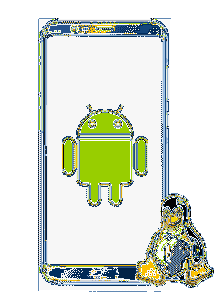
Zařízení Android můžete optimalizovat pro funkce systému Linux, jako je napájení serveru LAMP, nástroj pro odstraňování problémů, používání zařízení jako přenosné sítě a zařízení pro testování pera. Linux vám poskytuje dobrý výkon a dobré uživatelské rozhraní, takže můžete dělat, co chcete. V případě, že hledáte způsob, jak nainstalovat a spustit Linux na zařízeních s Androidem, existuje ve skutečnosti několik možností.
Pokud chcete spustit libovolnou aplikaci, která není k dispozici v systému Android, můžete přejít na Linux, protože je to dobrý způsob přístupu k jakékoli aplikaci. V současné době nabízejí zařízení Android ideální systém, takže můžete snadno provozovat Linux na zařízeních Android. V případě, že chcete vylepšit multitasking, měli byste přejít na nejnovější verzi Androidu, ale pokud chcete zlepšit kvalitu a výkon funkcí, měli byste jít na Linux.
Linux přes Android
Android je vytvořen v linuxovém jádře, softwarovém zásobníku, který je propojen s hardwarem vašeho zařízení. Není pochyb o tom, že Linux nabízí větší flexibilitu než Android, protože na Linuxu můžete dělat tolik věcí, které na Androidu dělat nemůžete. Linux nabízí více funkcí pro vývoj aplikací, jako je práce ve skutečném desktopovém prostředí a pokročilé úpravy obrázků.
Díky malému provedení smartphonu je těžké na malé obrazovce vytvořit celé grafické uživatelské rozhraní plochy. Pomohlo by, kdybyste prstem pohybovali kurzorem myši a nemůžete používat aplikaci pro telefon, když je spuštěná pracovní plocha Linux.
Jak spustit Linux na zařízeních Android?
Linux lze nainstalovat rootováním zařízení, jako jsou tablety, TV boxy nebo telefony. Linuxový desktop e můžete snadno spustit i bez zakořenění. Máte tedy dvě možnosti, jak spustit Linux na zařízeních Android, a je to zcela na vás. To je většinou případ prostředí Android. Kromě toho můžete také nainstalovat nástroj příkazového řádku Linux do zařízení Android.
Linux můžete na zařízeních Android spustit následujícím způsobem:
1. Na rootovaném zařízení Android od:
- pomocí Linux Deploy
- instalace Kali Linuxu pro penetrační testování
2. Na rootovaném zařízení Android od:
- Debian Noroot
- AndroNix
- UserLAnd
Podívejme se na úplné podrobnosti a postup spuštění systému Linux na zařízeních Android.
Jak spustit Linux na zařízeních Android (pro rootovaná zařízení)?
Pokud máte rootované zařízení, nainstalujte si BusyBox, který nabízí vylepšené kořenové schopnosti.
Nejprve musíte nainstalovat a klepnout Start zajistit, aby byla povolena všechna oprávnění root, a poté klepněte na Nastavení z pravého dolního rohu.
Za druhé postupujte podle nabídky možností pro výběr preferovaného Rozdělení. Uvidíte Debian, Ubuntu, Gentoo, Fedora atd. které jsou k dispozici pro instalaci. V tomto případě se Arch Linux používá pro další operace.
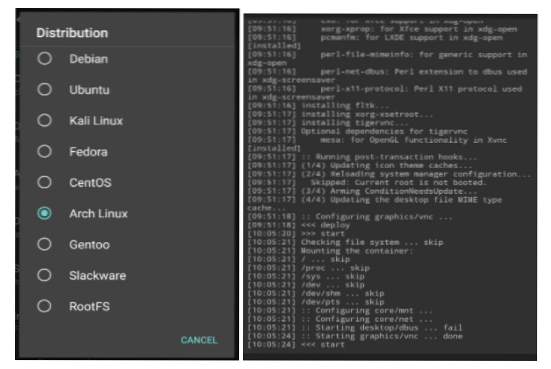
Za třetí, musíte to zkontrolovat Umožnit pole, které je umístěno pod grafickým uživatelským rozhraním pro prohlížení plochy systému Linux v telefonu Android. Kromě toho musíte zajistit, aby byl pro všechny grafické subsystémy vybrán také VNC.
Začtvrté, zkontrolujte Rozlišení obrazovky pod nastavením grafického uživatelského rozhraní zkontrolujte, zda je vhodné prostředí plochy.
Za páté, vyhledejte část uživatelské jméno a heslo a tyto podrobnosti uložte.
Za šesté, vraťte se do nabídky a klepněte na tři tečky, poté vyberte instalaci a klepněte na OK.
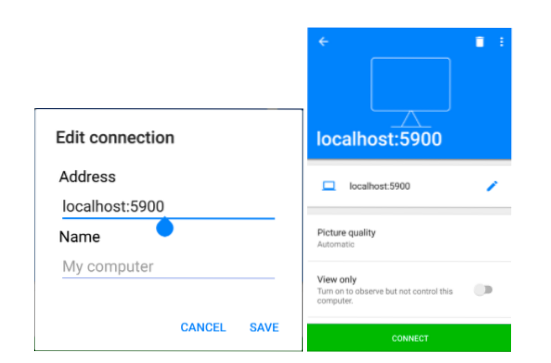
Nakonec po dokončení tohoto procesu:
- Nainstalujte si VNC Viewer (můžete si jej stáhnout z Obchodu Play).
- Na Linuxu Deploy klepněte na Start pro spuštění Linuxu.
- Poté otevřete prohlížeč VNC, připojte se k localhost: 5900 a zobrazte plochu Linuxu s přihlašovacími údaji, které jste zadali dříve.
Jak spustit Linux na zařízeních Android (pro nezakořeněná zařízení)?
Tento proces instalace Linuxu na zařízení Android se provádí prostřednictvím Ubuntu.
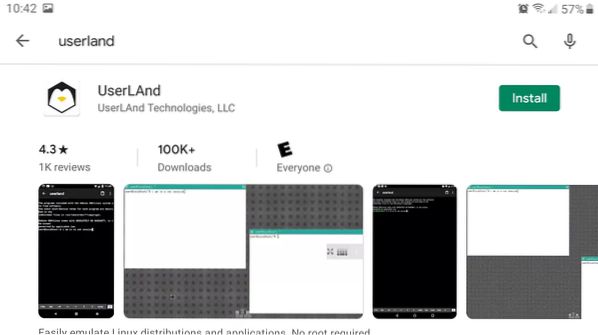
Nejprve si stáhněte a nainstalujte UserLand v Obchodu Play a poté spusťte tuto aplikaci.
Dále klepněte na Ubuntu, pak OK, a klepněte na Dovolit pro udělení všech požadovaných oprávnění aplikace.
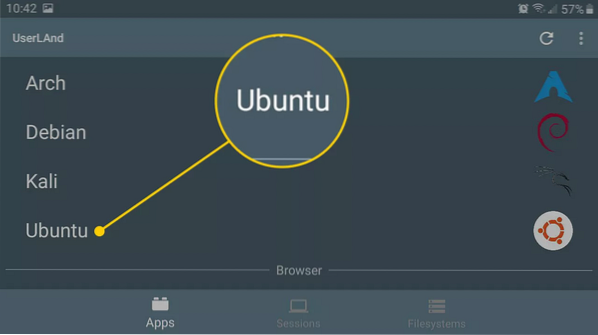
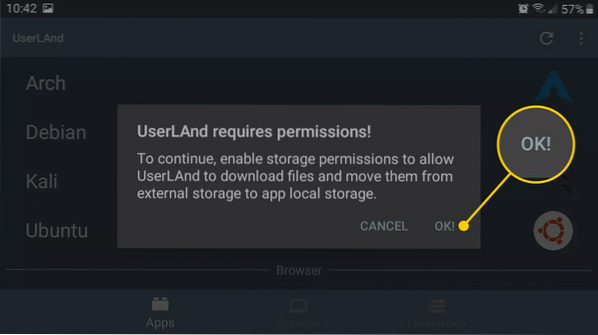
Poté pro relaci Ubuntu zadejte uživatelské jméno, heslo a heslo VNC a poté klepněte na Pokračovat.
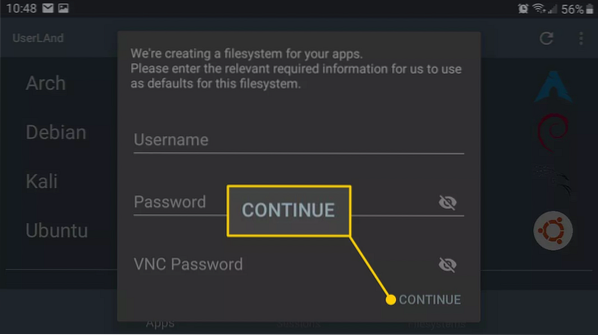
Poté vyberte VNC a klepněte na Pokračovat. UserLAnd stáhne požadované prostředky pro vaši relaci Ubuntu (můžete použít Wi-Fi, protože stahování bude vyžadovat velké množství dat a rychlosti).
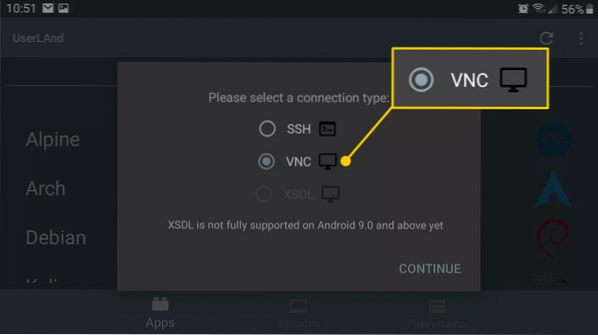
Po stažení všech požadovaných souborů budete přesměrováni do svého Obchodu Play, kde si musíte stáhnout a nainstalovat bVNC: Secure VNC Viewer.
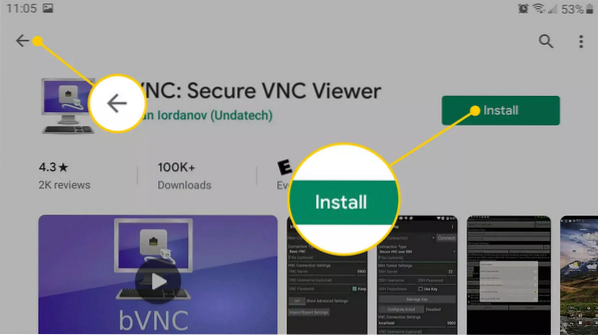
Po stažení bVNC stiskněte Zadní tlačítko pro návrat na UserLAnd (v případě, že bVNC vyžaduje nějaké povolení, klepněte na Povolit).
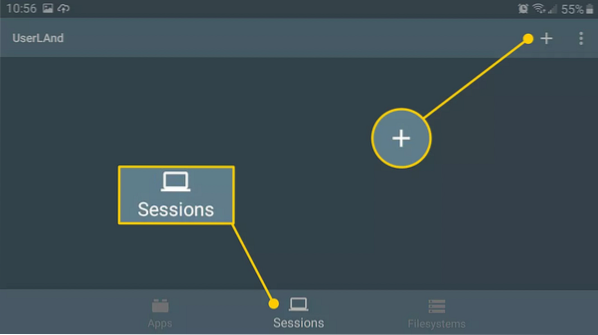
Nyní v dolní části obrazovky klepněte na ikonu Plus (+) v pravém horním rohu. Pokud vidíte možnost pro Ubuntu, klepnutím na ni zahájíte relaci Linuxu.
Až budete hotovi, pojmenujte tuto relaci „Ubuntu“. Nyní vyberte z rozevírací nabídky souborový systém aplikace: Ubuntu a poté pro svůj typ služby vyberte SSH. Nakonec klepněte na Uložit pro uložení všech podrobností.

Nakonec klepněte na Zasedání a Ubuntu pro spuštění relace Linux.
Závěr
V tomto článku jsme nabídli úplné informace o jak spustit Linux na zařízeních Android. Na základě toho, o čem jsme dříve hovořili, není pochyb o tom, že Linux nabízí větší flexibilitu než Android, protože v systému Linux můžete dělat tolik věcí, které v systému Android nejsou možné. Linux nabízí více funkcí pro vývoj aplikací, jako je práce ve skutečném desktopovém prostředí a pokročilé úpravy obrázků.
Tento článek obsahuje proces instalace Linuxu pro rootovaná i nezakořeněná zařízení, takže můžete Linux spouštět na jakémkoli zařízení Android. Kromě toho vás informuje o některých faktorech, které vám mohou také pomoci pochopit, proč byste měli místo systému Android používat systém Linux, pokud chcete bez problémů provádět různé úkoly.
 Phenquestions
Phenquestions


